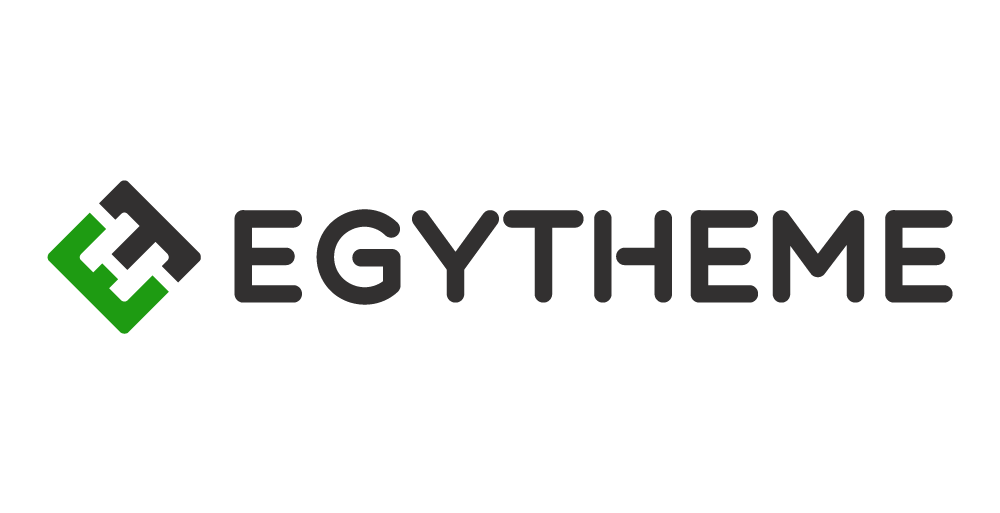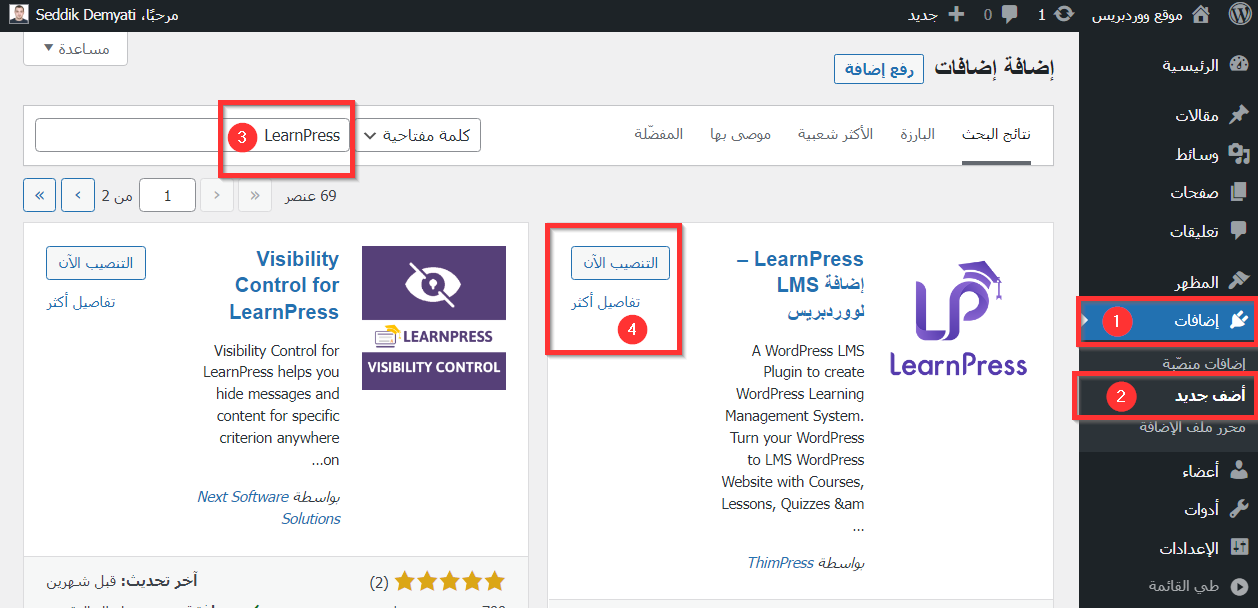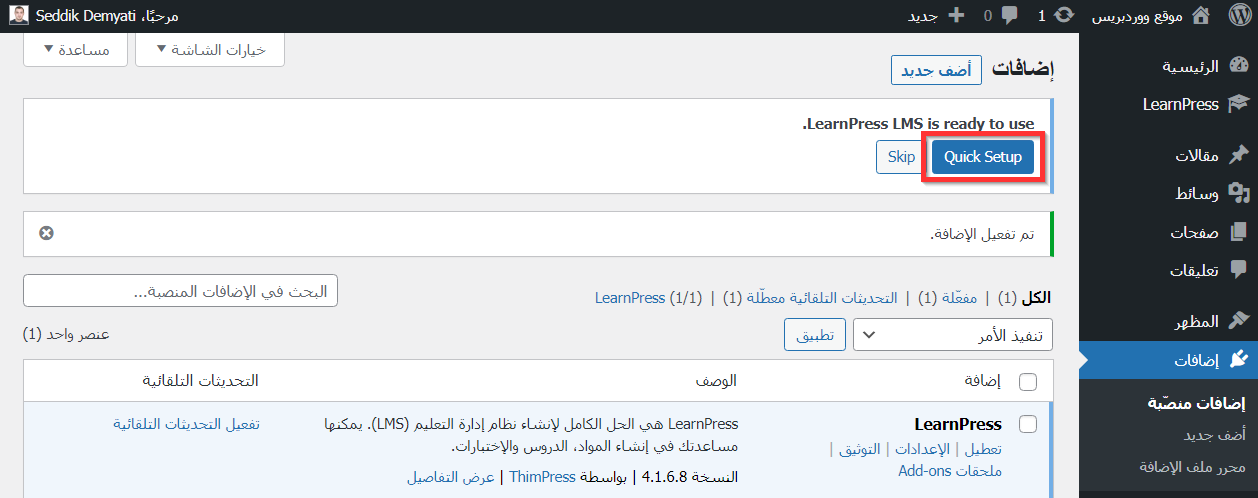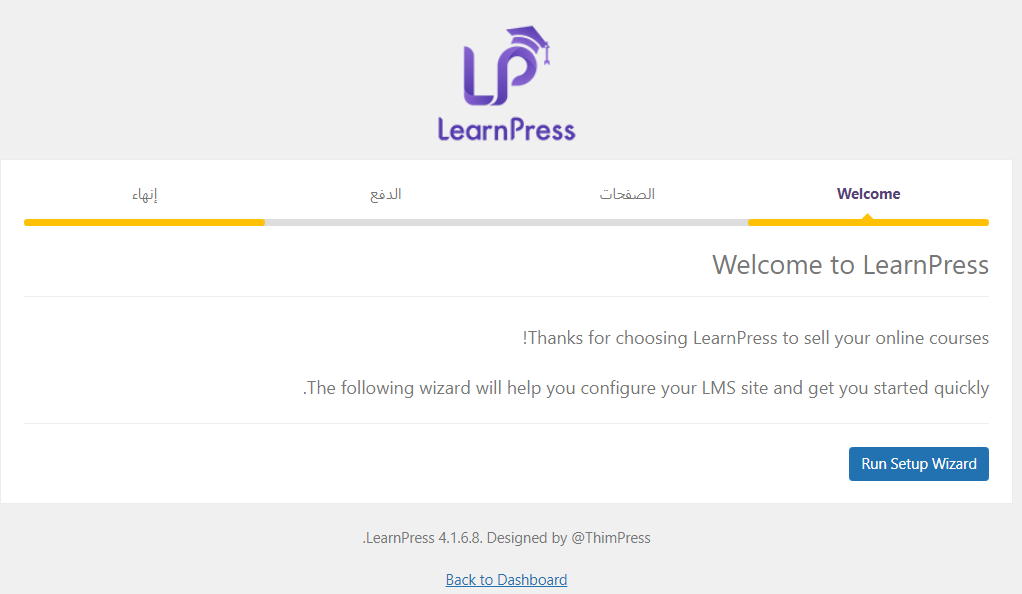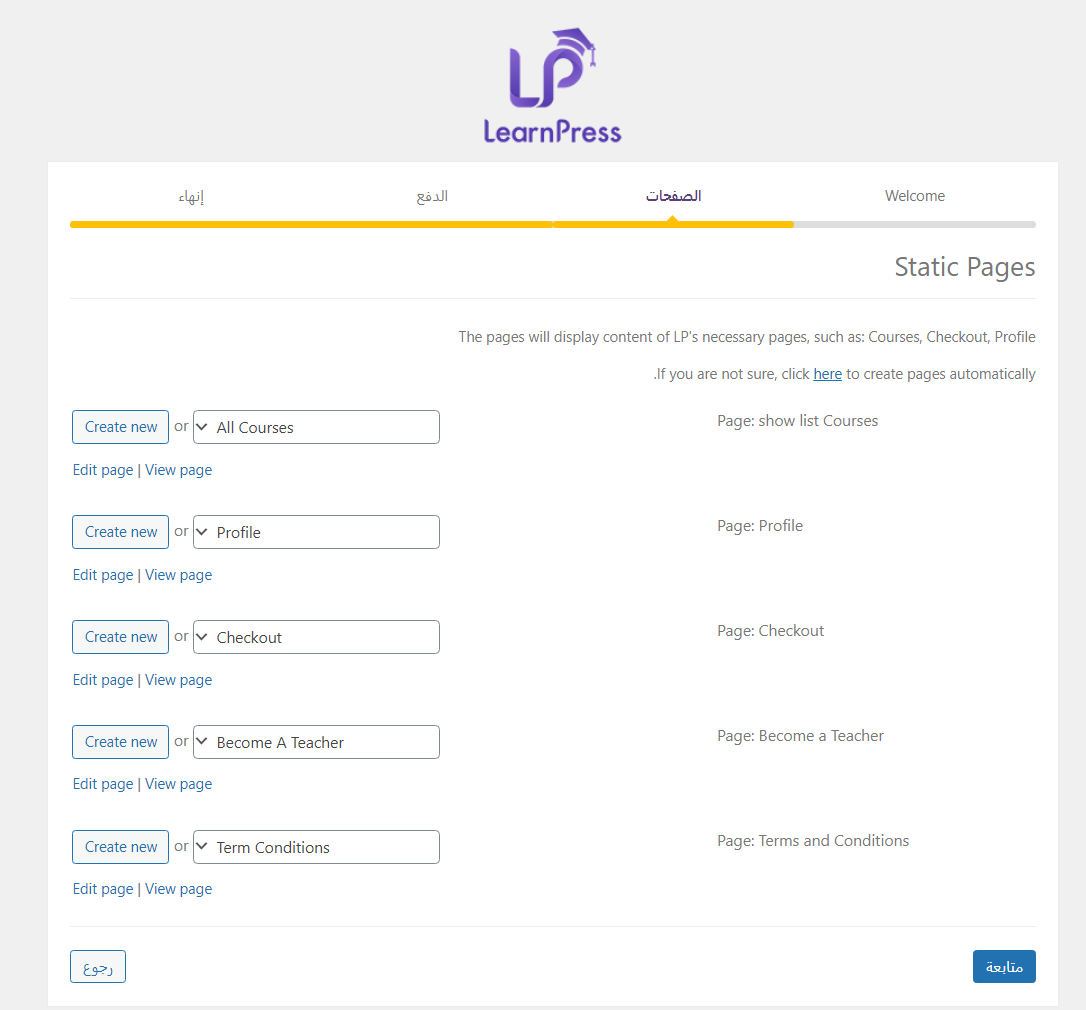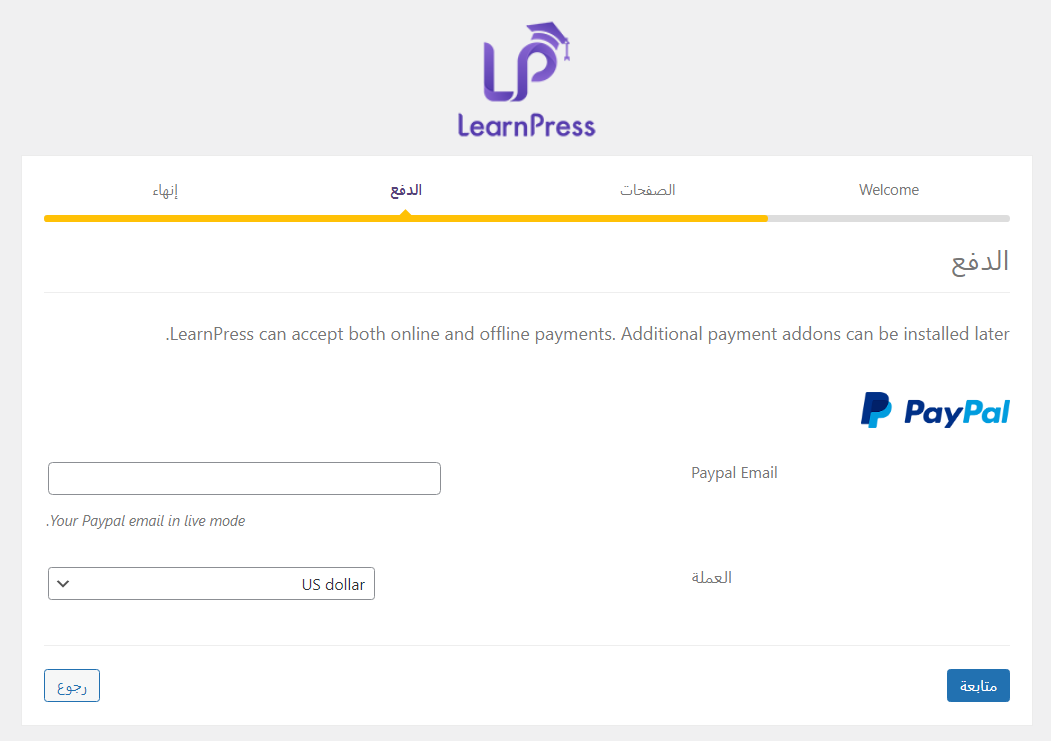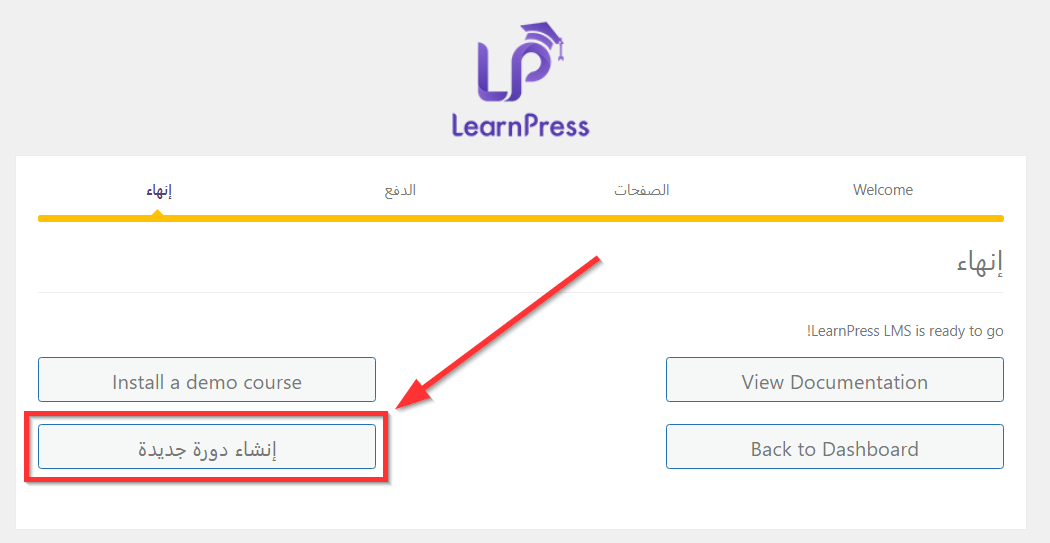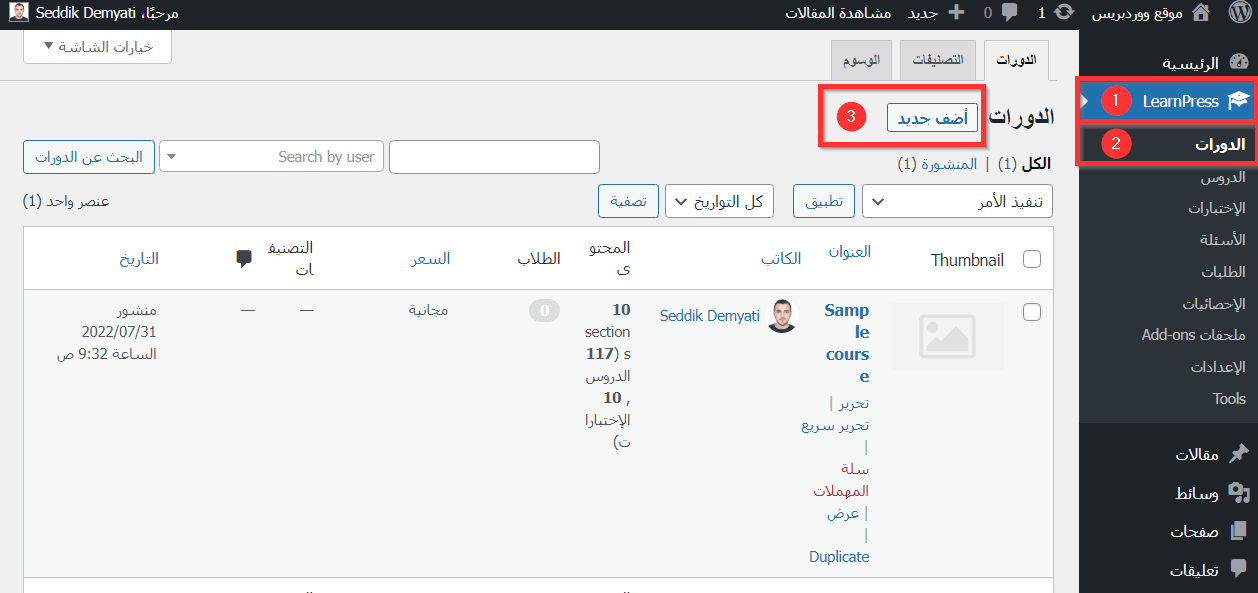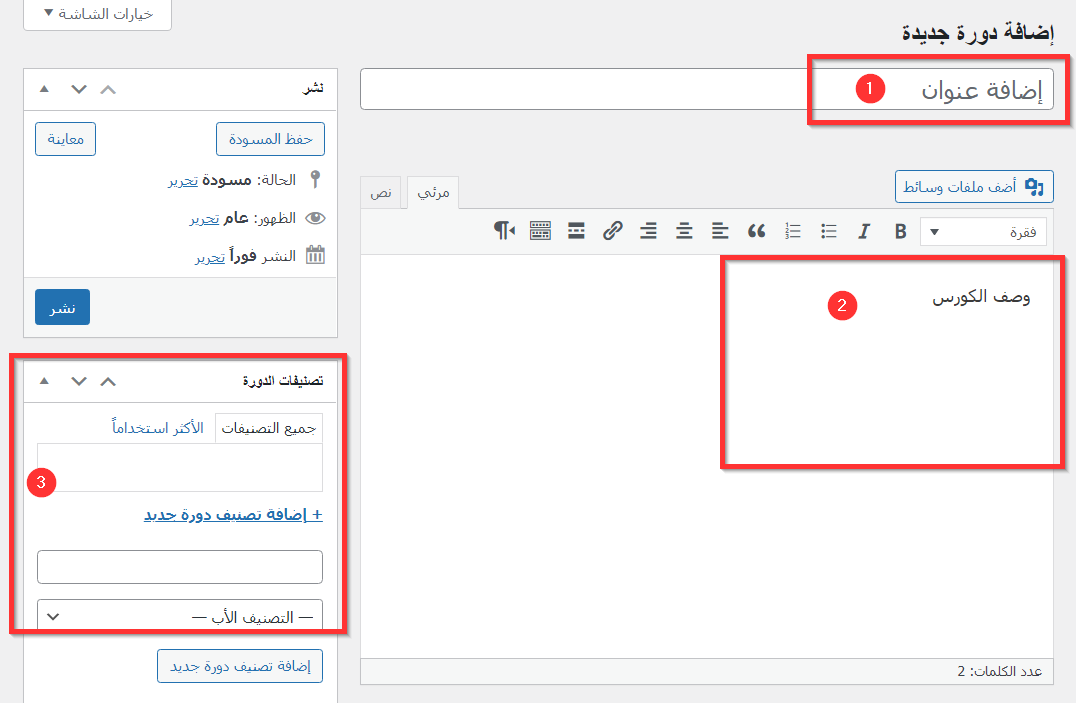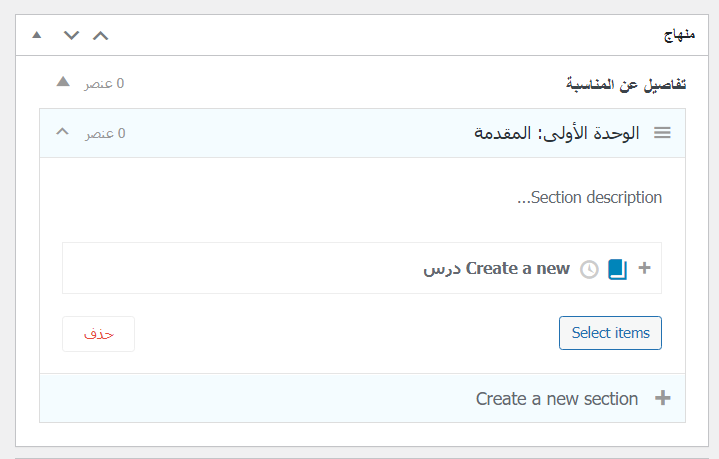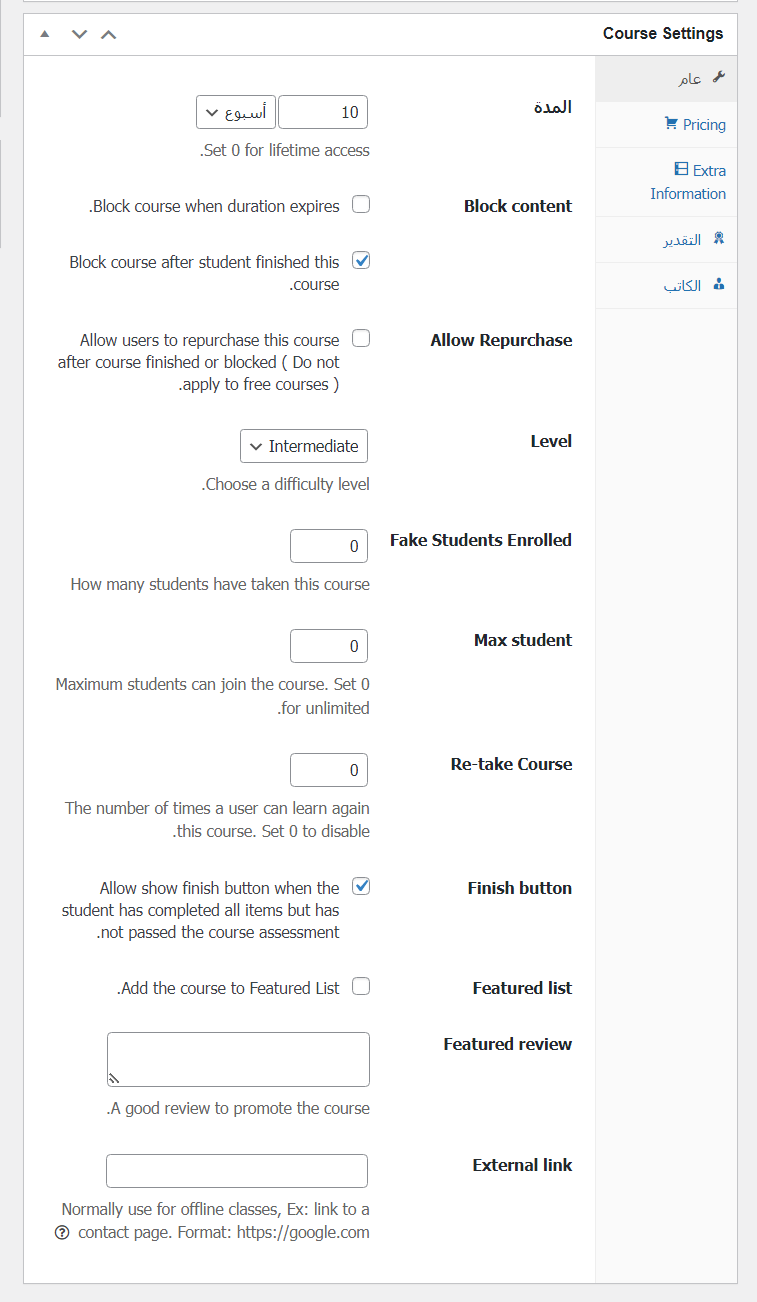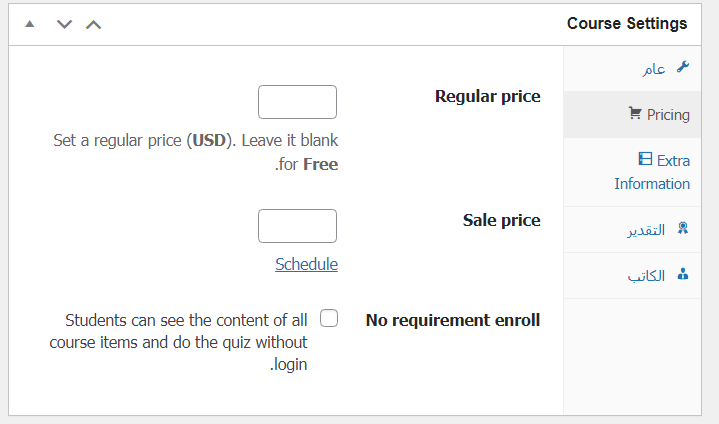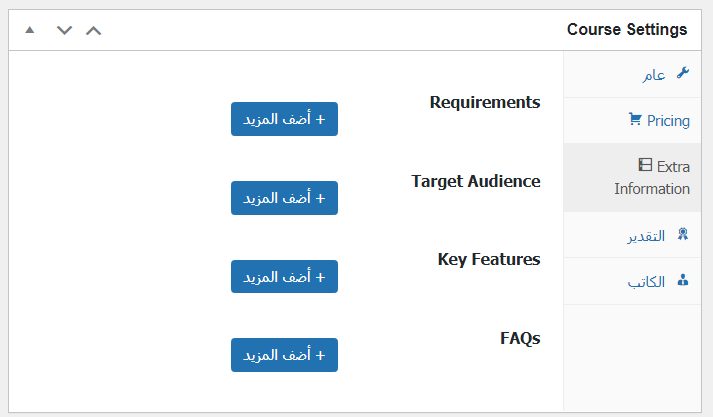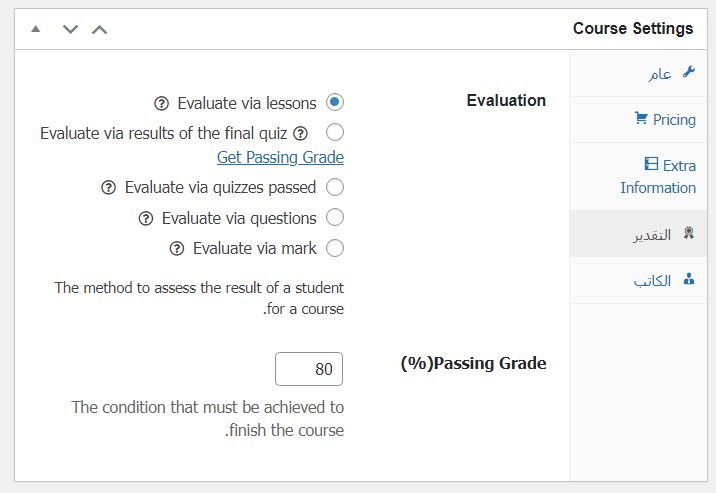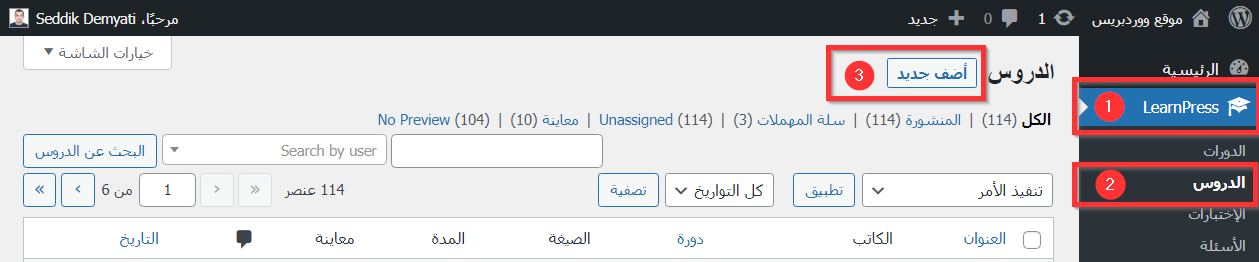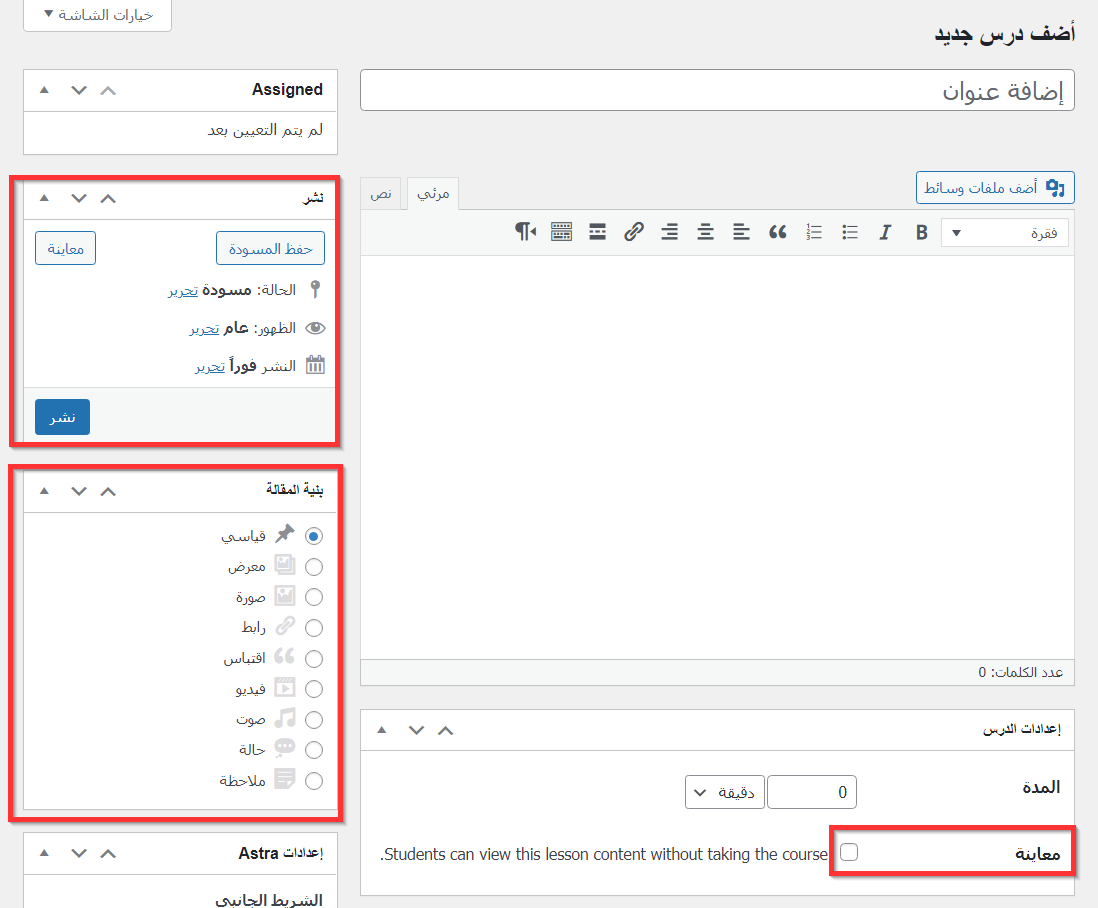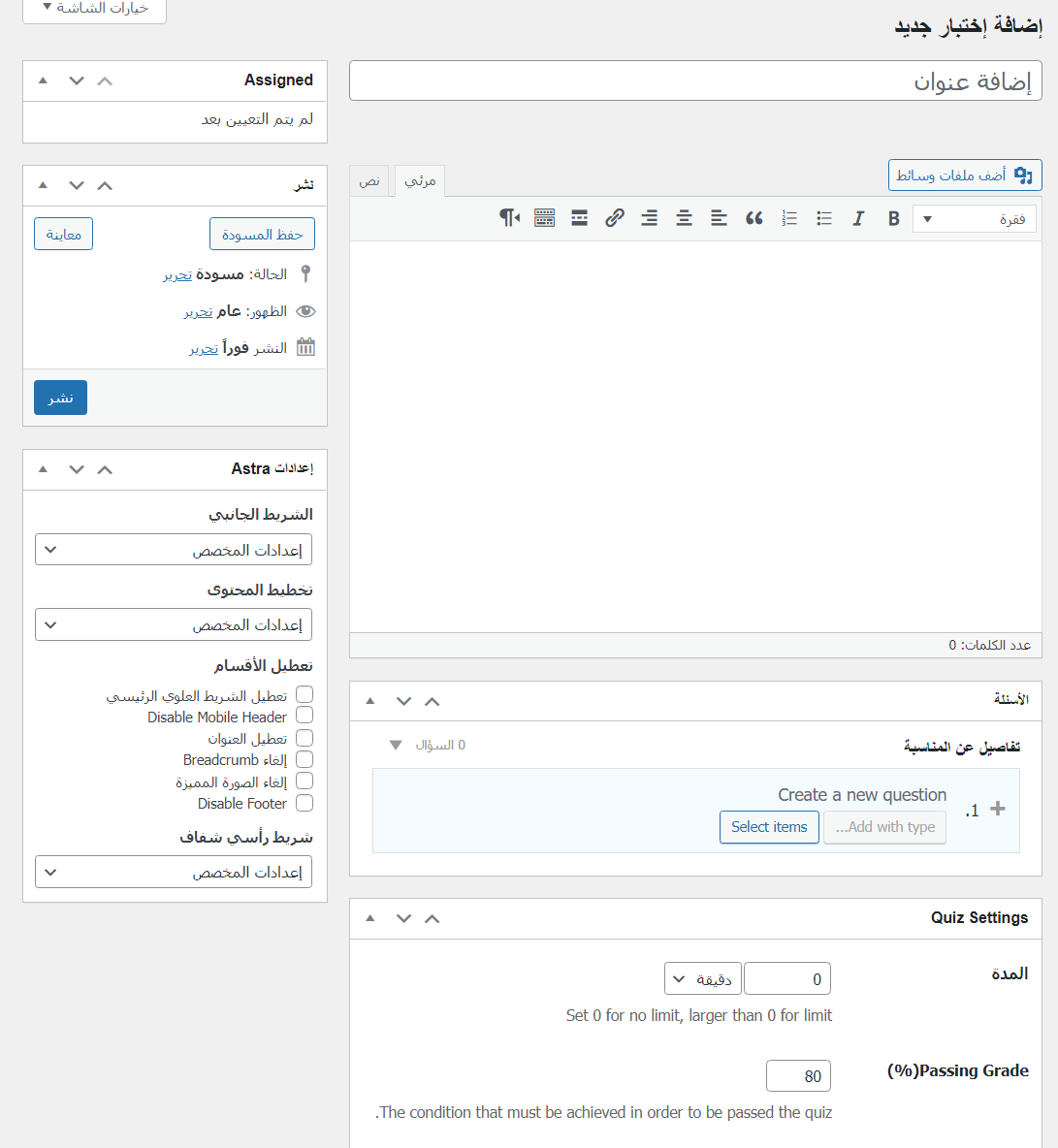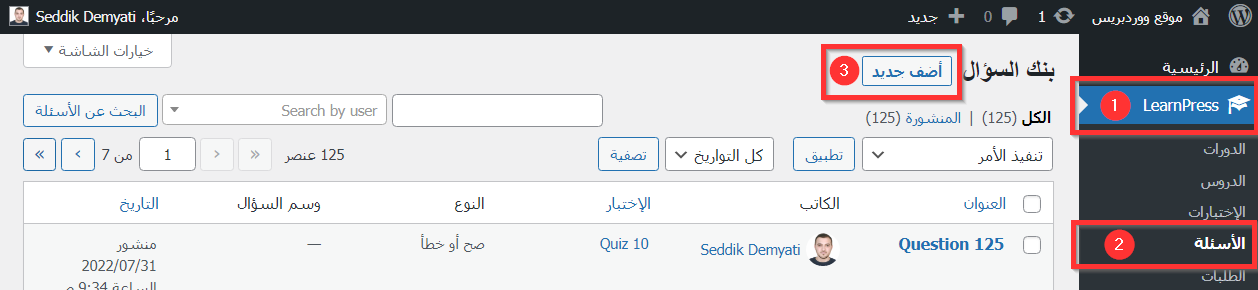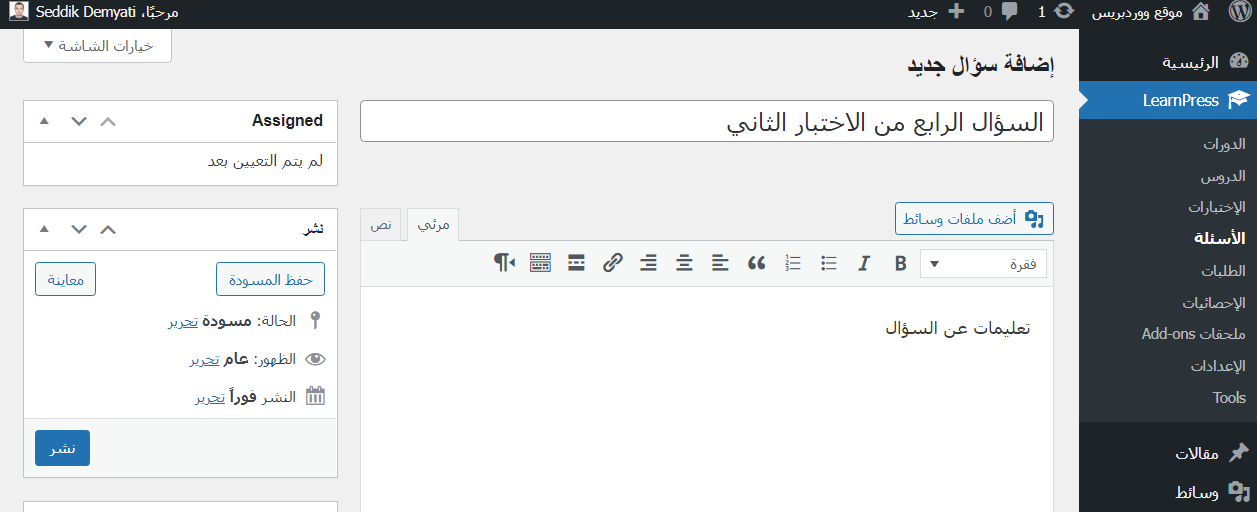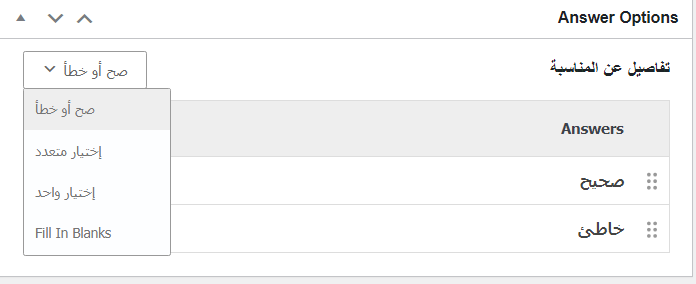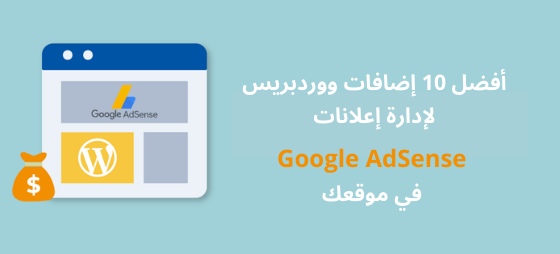هل تريد انشاء موقع تعليمي عبر الإنترنت؟
حسناً، أنت في المكان الصحيح.. حيث أعددنا لك دليل شامل ومفصل عن الخطوات اللازمة لإنشاء منصة تعليم الكترونية باستخدام الووردبريس وبشكل مجاني تماماً.
لا بد من أنك قد حضرت ولو فيديو تعليمي واحد على الأقل خلال استخدامك للإنترنت، وعليه فأنت تعلم مدى روعة وسهولة التعلم من المنزل.
لقد بات التعليم عبر الإنترنت أمراً أساسياً في عصرنا، ولكن ماذا لو أردت أن تعطي الدروس الخاصة بك عبر الإنترنت؟
هذا ما سنحاول شرحه في مقال اليوم، حيث سيقودك هذا الدليل الشامل إلى كيفية إنشاء موقع تعليمي متكامل بخطوات عملية وبسيطة في نفس الوقت حتى تستطيع نشر وبيع الكورسات الخاصة بك على الإنترنت فوراً.
ما هو نظام إدارة التعلم LMS؟
يمثل نظام إدارة التعلم LMS نوعاً من البرمجيات التي تستخدم من أجل إنشاء موقع تعليم إلكتروني وإدارة عملية التدريس والتعليم عبر الإنترنت بشكلٍ كامل.
وتعتبر LearnPress أحد أهم وأشهر الإضافات التي تقدم نظام LMS كامل يمكنه إنشاء موقع ووردبريس تعليمي احترافي ومتكامل.
إن أردت معرفة معلومات أكثر عن نظام إدارة التعلم LMS وأهم مميزاته وأشهر الإضافات والأدوات التي يمكنك الاعتماد عليها في موقع ووردبريس فيمكنك الإطلاع على دليل LMS الشامل.
ماذا تحتاج لإنشاء موقع تعليمي عبر الإنترنت؟
عند انشاء موقع تعليمي الكتروني فإن المتطلبات الأساسية التي تحتاج إليها هي كما يلي:
- شراء استضافة ودومين من احدى الشركات المتخصصة في هذا المجال.
- تنصيب الووردبريس على الاستضافة وتجهيزه.
- تنصيب أحد القوالب المناسبة، بما يناسب تطلعاتك في بناء المنصة التعليمية.
- تنصيب إضافة Learnpress المتخصصة في إنشاء موقع ووردبريس تعليمي.
أعددنا لك دليل شامل لجميع خطوات إنشاء موقع ووردبريس خاص بك.
وإن كنت جديداً على الووردبريس، فيمكنك الاطلاع على دليل المبتدئين لتعلم الووردبريس.
أما إن كنت تتساءل عن سبب تفضيلنا للووردبريس عن غيره فإليك 6 أسباب تجيب عن سؤالك.
انشاء موقع تعليمي مجاني باستخدام إضافة LearnPress
تساعدك إضافة LearnPress على انشاء موقع تعليمي باستخدام نظام إدارة المحتوي الأشهر “ووردبريس”
توفر LearnPress جميع الخصائص والمزايا التي تحتاجها، وكل ذلك بشكل مجاني تماماً.
فهي إحدى الإضافات المجانية القليلة الموجودة في سوق نظام إدارة التعلم LMS.
ولكن على الرغم من ذلك توجد بعض المميزات المدفوعة في الإضافة والتي تأتي على شكل ملحقات Add-ons، ولكن قد لا تحتاج لدفع أي شيء من خلال اكتفائك بالمميزات المجانية المتوفرة وخصوصاً في البداية.
تبلغ تكلفة الملحقات بين 29$ إلى 49$ .. أو يمكنك الاشتراك بحزمة كاملة من الملحقات مقابل 250$ إن كنت بحاجة اليها لاحقاً.
والأن ننتقل الي الخطوات العملية لإنشاء موقع ووردبريس تعليمي باستخدام اضافة LearnPress
1. تنصيب إضافة LearnPress وضبط الإعدادات
كما هو الحال عند تنصيب أي إضافة في موقع ووردبريس، فإن أبسط طريقة لفعل ذلك هي عبر التوجه إلى قسم “إضافات” من لوحة تحكم موقعك، ومن ثم “أضف جديد”، بعدها اكتب اسم الإضافة في مربع البحث لتظهر ضمن النتائج ثم اضغط “تنصيب”، ثم “تفعيل”.
بعد تفعيل الإضافة سيظهر تلقائياً إشعار أعلى الصفحة يحتوي زر “Quick Setup” لبدء معالج الإعداد .. اضغط عليه.
ستنتقل بعدها إلى صفحة معالج الإعداد، فقط اضغط على زر “Run Setup Wizard” للبدأ.
في خطوة “صفحات” التالية، سيعرض عليك معالج الإعداد إنشاء صفحات جديدة في موقعك هامة من أجل تكوين المنصة التعليمية وهي:
- صفحة الكورسات الموجودة في الموقع All Courses.
- صفحة الحساب الخاص بالطالب أو المعلم Profile.
- صفحة الانضمام للموقع كمدرس Become A Teacher.
- صفحة الدفع Checkout.
- صفحة الشروط والأحكام Terms & Conditions.
اضغط على زر “Create” بجانب كل صفحة لإنشائها، بالطبع يمكنك تغيير اسم الصفحة لأي اسم تريد، كما ستلاحظ وجود أزرار “Edit page” و “View page”
الأول لتعديل الصفحة إن شئت، والثاني لاستعراض الصفحة قبل إنشائها، بعد الانتهاء اضغط على زر “متابعة”.
تتيح لك إضافة LearnPress في خطوة “الدفع” التالية إضافة حسابك في PayPal لاستقبال الدفعات مقابل شراء الكورسات من موقعك، بالإضافة لإمكانية تحديد العملة التي سيتم شراء الكورسات بها.
تتوفر في الخطوة الأخيرة بعض الخيارات الهامة مثل زر “Sample Course” الذي يتيح لك تحميل كورس تجريبي لكي تفهم كيفية عمل الكورسات في موقعك.
والخيار الثاني الهام هو زر “إنشاء دورة جديدة” الذي سينقلنا مباشرة لنافذة إضافة كورس جديد في الموقع.
2. إنشاء الدورات
يمكنك البدأ في انشاء موقع تعليمي عن طريق إضافة كورس جديد من خلال فتح تبويب “LearnPress” من لوحة التحكم، ومن ثم “الدورات”، والضغط على زر “أضف جديد”.
سوف تلاحظ أن صفحة إضافة الكورسات شبيهة بصفحة المحرر الكلاسيكي القديم للووردبريس.
في البداية أدخل اسم الكورس في حقل “إضافة عنوان”، ثم أضف وصف الكورس في الحقل الذي يليه.
كما يمكنك إضافة تصنيف جديد إن كانت هناك مجموعة من الكورسات المتعلقة ببعضها.
مرر الصفحة بعد ذلك إلى أسفل قليلاً وصولاً إلى قسم “المنهاج” لإضافة أقسام (وحدات) جديدة “Sections”
وبعد إضافة كل قسم من المنهاج يمكنك إضافة الدروس والاختبارات المتعلقة به لإدراجها ضمنه.
أسفل المنهاج ستجد قسم إعدادات الكورس “Course Settings” والذي يحتوي على الإعدادات التالية:
- عام: يمكنك تحديد مدة بقاء الكورس متاحاً على موقعك، بالإضافة لتحديد العدد الأقصي للطلاب الممكن تسجيلهم في الكورس، وتحديد مستوى صعوبة الكورس، وفيما إذا كنت تريد عرض الكورس ضمن قائمة الكورسات المميزة في موقعك.
- السعر: تحديد المبلغ الواجب دفعه للاشتراك في الكورس، أو تركه مجاني للجميع، كما يمكنك ضبط السعر الخاص بفترة العروض والخصومات، وتحديد مدة الخصم لو أردت.
- معلومات إضافية: إضافة أية معلومات أخري عن الكورس تشمل متطلبات الدخول، ونوعية الجمهور المستهدف، والمميزات الأساسية، والأسئلة الشائعة FAQ.
- التقدير: تحديد طريقة تقييم الطلاب لكل دورة بعدة طرق سواء عبر الاختبارات أو المذاكرات أو من خلال نسبة الحضور.
- الكاتب: التعريف بمنشئ الكورس.
بعد ملئ كل البيانات السابقة، تكون الدورة أصبحت جاهزة وبإمكانك أن ت0قوم بنشرها مباشرةً أو حفظها كمسودة ونشرها لاحقاً.
3. إضافة الدروس
بالطبع لا يكفي إنشاء الكورس فقط ولكن يجب أيضاً إضافة المحتوى إليه من دورس ومحاضرات.
ويتم ذلك عبر التوجه إلى تبويب “LearnPress” من لوحة تحكم الووردبريس ثم “الدروس” واضغط بعدها على زر “أضف جديد”.
يمكنك إضافة الدروس عن طريق محرر ووردبريس التقليدي كما تتم إضافة المقالات تماماً، حيث يمكنك إضافة أي نوع من الوسائط سواء نصوص أو فيديوهات او صور.
كما يمكنك تحديد نوع الدرس إذا كان عبارة عن فيديو فقط مثلاً، أو صورة، أو صوت، إلخ…
تأكد من عدم تفعيل خيار “المعاينة” في “إعدادات الدرس” إلا إذا كان هذا الدرس الذي تنشئه عبارة عن ملخص أو مقدمة للكورس فعلاً، لأن تفعيل خيار المعاينة سيجعل الدرس متاحاً للمشاهدة من قِبل الجميع.
بعد الانتهاء من إنشاء الدرس، اضغط على زر “نشر” لجعله متاحاً علي موقعك.
4. إضافة الاختبارات
تعتبر الاختبارات أو الامتحانات أحد الطرق الأساسية والهامة لتقييم مدى فهم الطلاب وتمكنهم من المعلومات التي تلقوها من دوراتك التعليمية.
يمكنك إنشاء الاختبارات عبر التوجه من لوحة التحكم إلى “LearnPress”، ومن ثم “الإختبارات”، ومن ثم اضغط على زر “اختبار جديد”.
أضف عنوان الإختبار، ووصف له أو تعليمات وتوجيهات للطلاب، ثم أضف الأسئلة كلها.
وأخيراً حدد مدة الاختبار والعلامة المطلوب تحقيقها لاجتيازه، ثم اضغط على زر “نشر”.
5. إضافة الأسئلة
كما هو الحال في الخطوات السابقة، من لوحة تحكم ووردبريس توجه إلى تبويب “LearnPress”، ومن ثم “الأسئلة”، ثم اضغط على زر “أضف جديد”.
بدايةً أضف اسم للسؤال أو عنوان أو رقم لتمييزه عن غيره من الأسئلة عند وصله مع الاختبارات الموافقة.
بعد ذلك أضف وصف مميز له أو تعليمات أو يمكنك تركه فارغاً إذا أردت.
حدد بعد ذلك نوع السؤال من 4 خيارات متاحة:
- صح أو خطأ.
- اختيار متعدد.
- اختيار واحد.
- املأ الفراغ.
بعد الانتهاء من إضافة معلومات السؤال، اضغط على زر “نشر”.
6. ربط كل شيء مع بعضه
بعد إنشاء الدورات والدروس والاختبارات والأسئلة، نصل لمرحلة ربطها مع بعضها، حيث يجب عليك إضافة الأسئلة إلى الاختبارات الموافقة، ومن ثم ربط الاختبارات مع الدروس، وأخيراً إضافة الدروس إلى الدورات الخاصة بها.
وبهذا يكون قد اكتملت خطوات انشاء موقع تعليمي، وأصبحت كل المواد الدراسية جاهزة على أكمل وجه.
لم يتبقى عليك سوى محاولة إشهار موقعك في سبيل إيصال المعرفة لأكبر قدر ممكن من الطلاب المحتاجين لها.